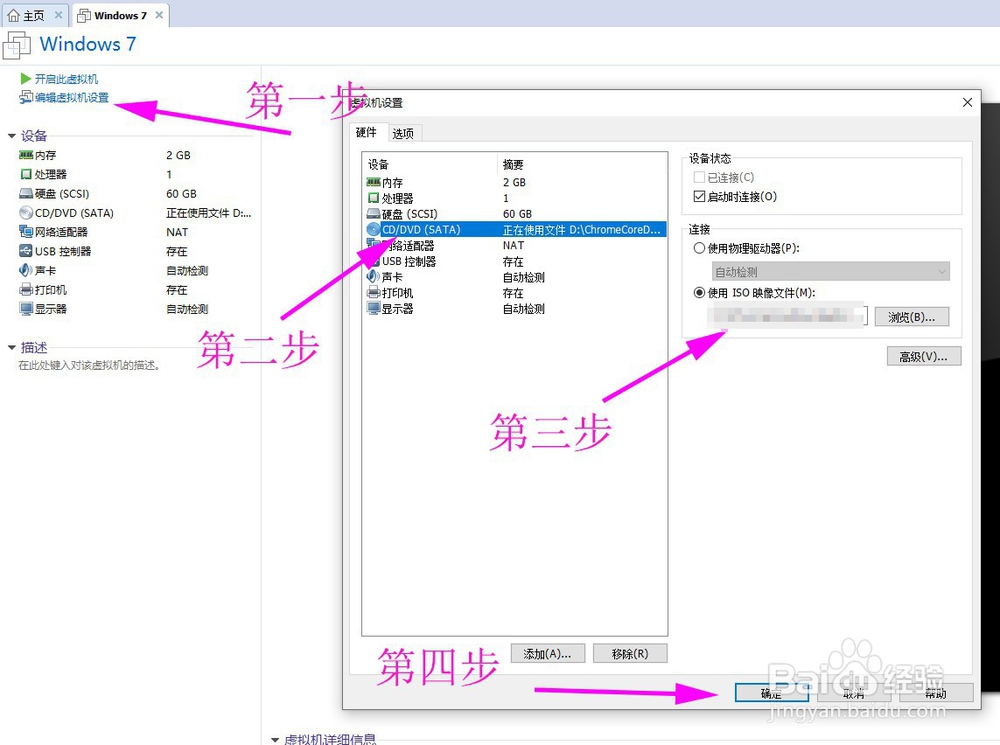1、点击“创建新的虚拟机” 自定义安装
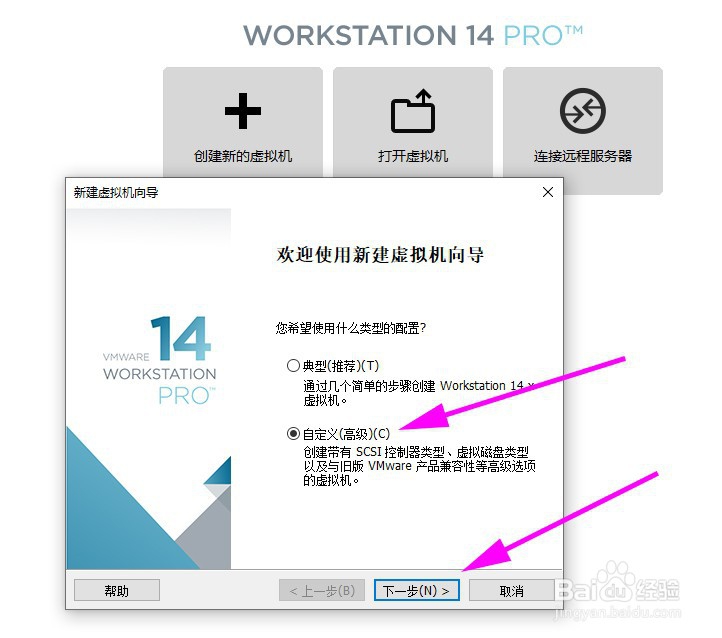
2、兼容性了解 直接下一步
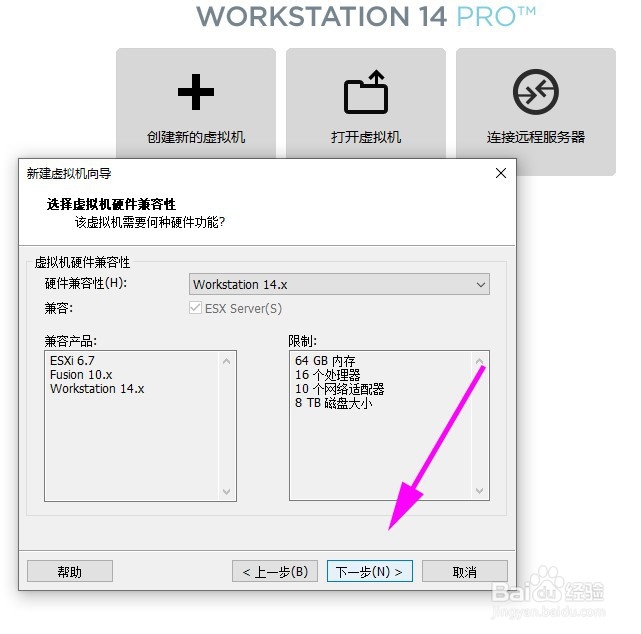
3、创建虚拟盘 镜像可先进行选择也可稍后完成后进行选择
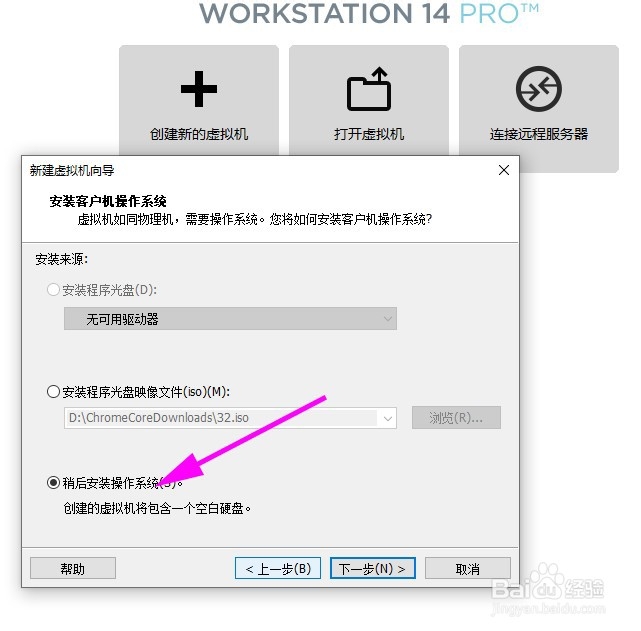
4、选择对应镜像的操作系统
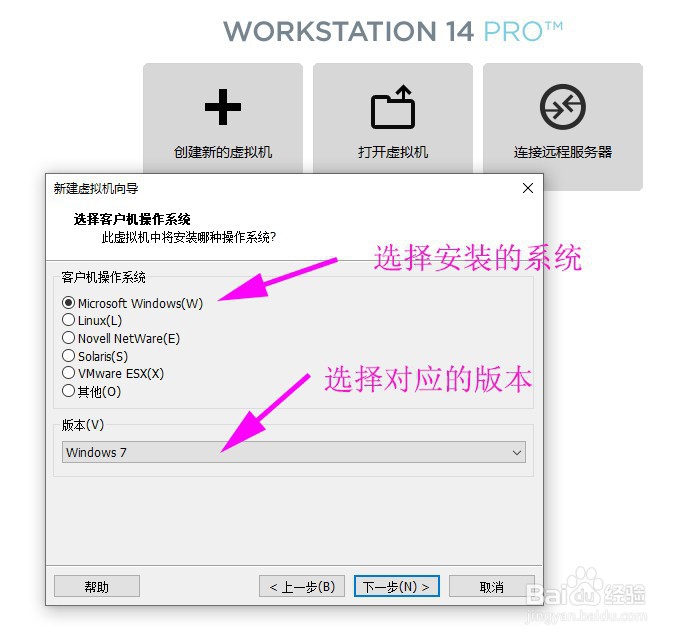
5、虚机机安装位置选择
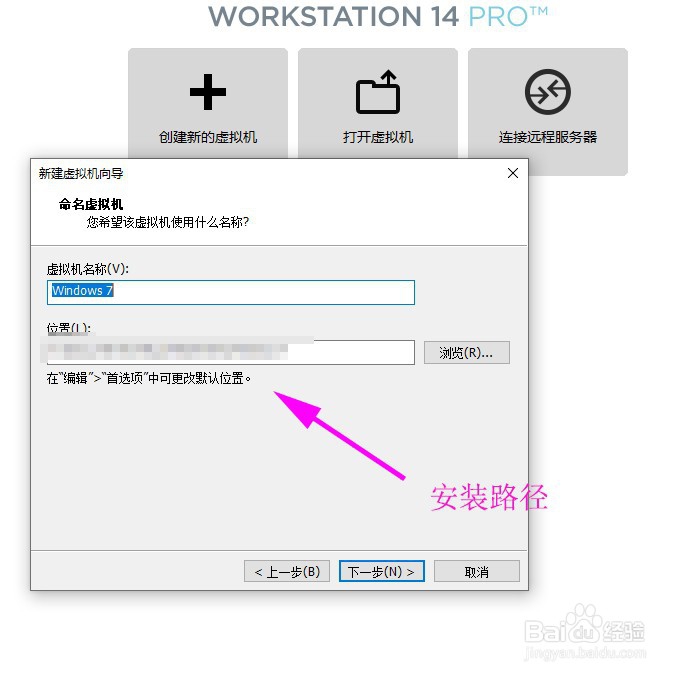
6、选择运行内存 正常1-2G即可 根据自己电脑配置
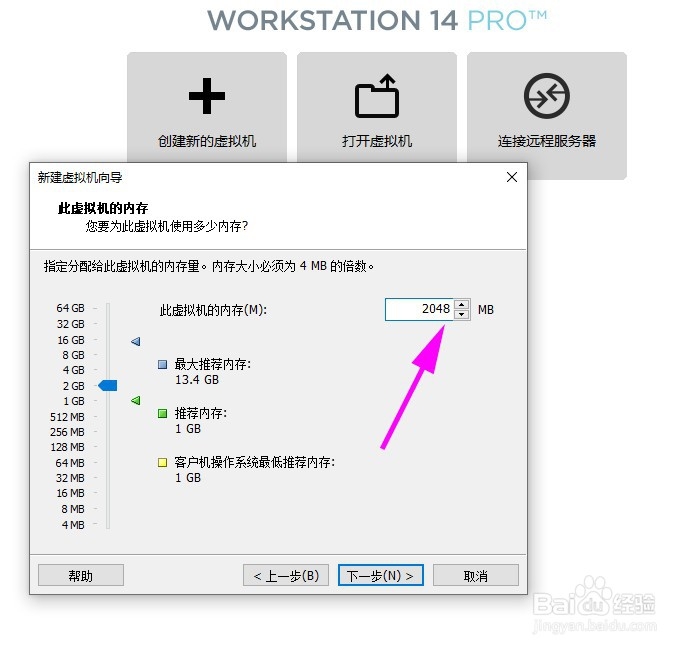
7、网络类型 网络地址转换NAT
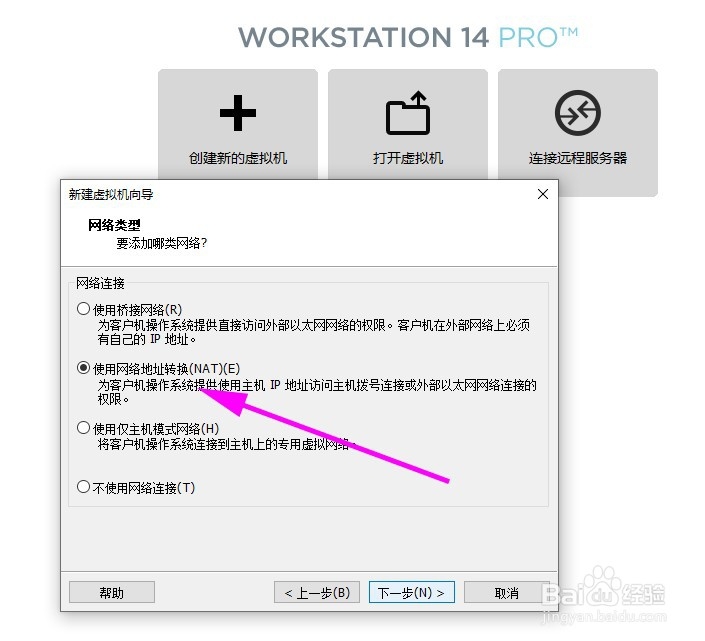
8、硬盘类型 默认推荐即可
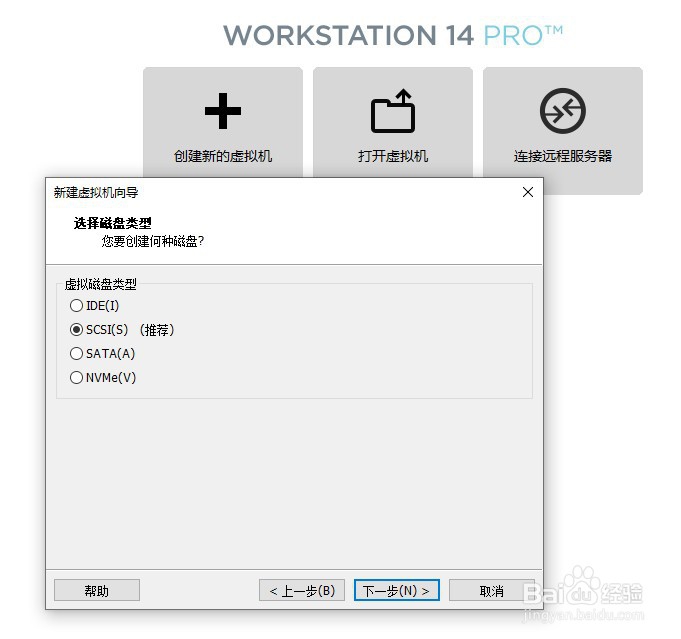
9、创建新的硬盘
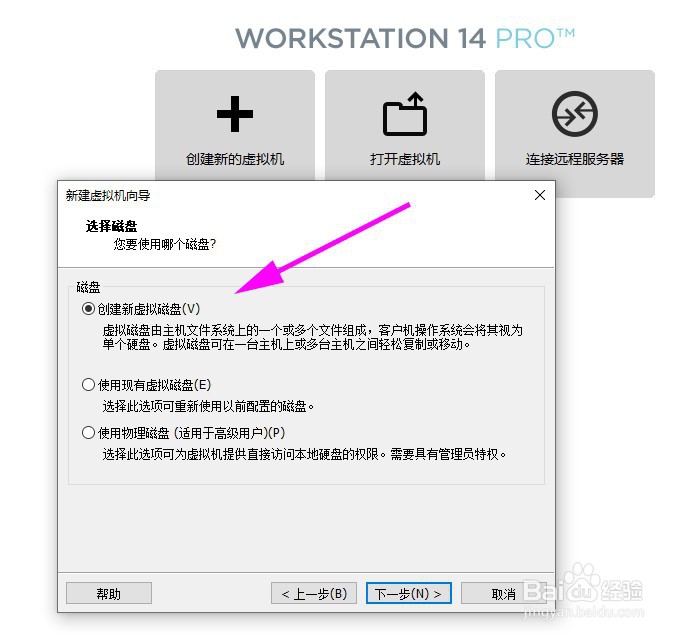
10、设置虚拟盘容量大小 和盘文件存储类型
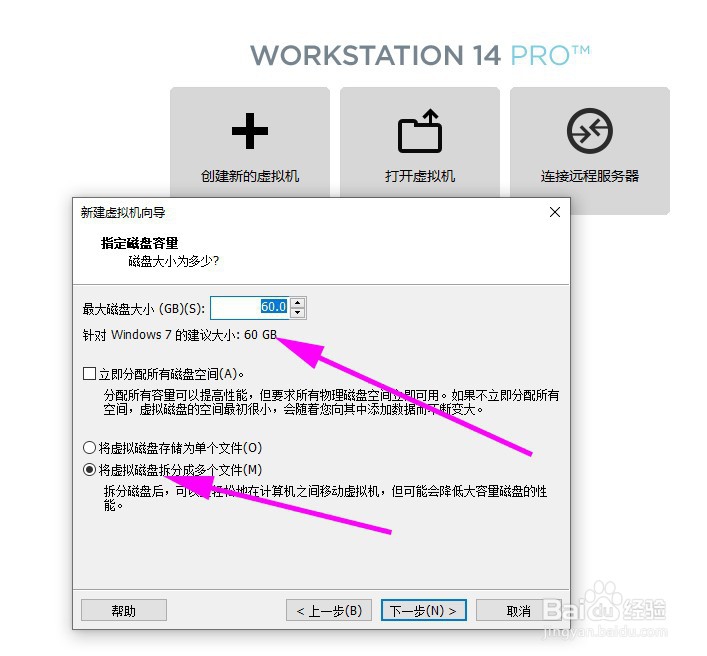
11、硬盘文件名(注意查看存储位置,虚拟系统中所存储硬盘的文件)
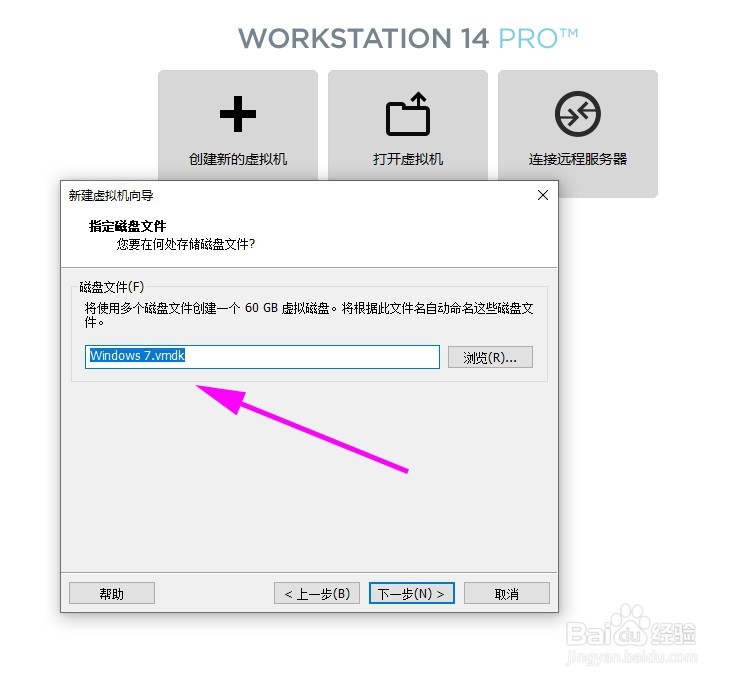
12、创建完成
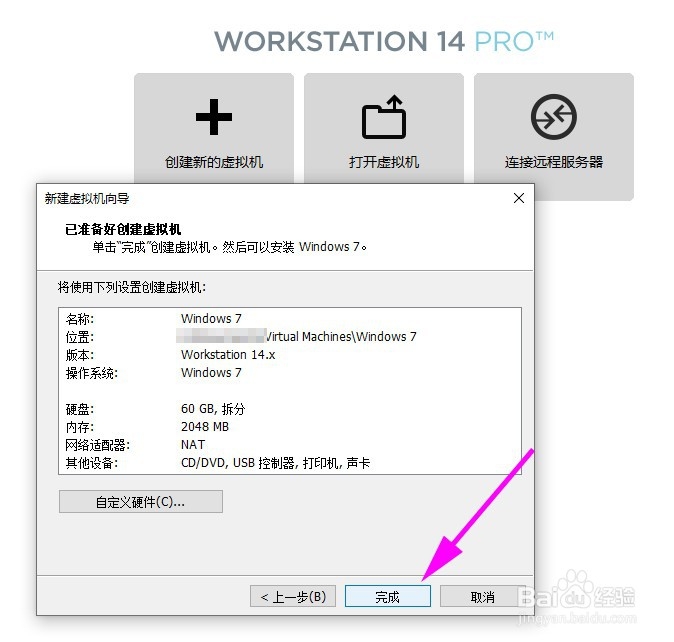
13、如第三步未选择镜像 则按照编辑虚拟机-硬件的 CD/DVD--镜像文件选择 进行加载